Kiedy musimy pobierać filmy do odtwarzania offline z różnych witryn, takich jak YouTube, Świergot, Netflixa, Instagrama i Facebooka, zawsze możemy znaleźć darmowy program do pobierania wideo, aby zakwalifikować się do pracy. Jednakże, całkowicie darmowy program do pobierania wideo bez oprogramowania reklamowego lub złośliwego oprogramowania jest trudny do znalezienia nawet w naszych poprzednich recenzjach różnych programów do pobierania wideo. Następnie, tu pojawia się pytanie: czy możemy pobierać filmy bez korzystania z programu do pobierania wideo? Nie ograniczaj naszych myśli tylko do tego. Właściwie, mamy inny wybór, aby pobrać filmy online i to jest 100% darmowy: zapisywać filmy online z pamięci podręcznej przeglądarki.
W tym poradnikowym artykule, nauczysz się czym jest pamięć podręczna przeglądarki, gdzie buforowane pliki chromowy, Safari, Firefoxa, Brzeg, Internet Explorer i Opera działają zarówno w systemach Windows, jak i Mac, jak wyodrębnić pobrane filmy z pamięci podręcznej przeglądarki, jak zapisywać buforowane filmy z pamięci podręcznej przeglądarki za pomocą VideoCacheView, zalety i wady wprowadzonych sposobów eksportowania załadowanych filmów z pamięci podręcznej przeglądarki, i czy są inne sposoby pobierać filmy ze stron internetowych.
Co to jest pamięć podręczna przeglądarki?
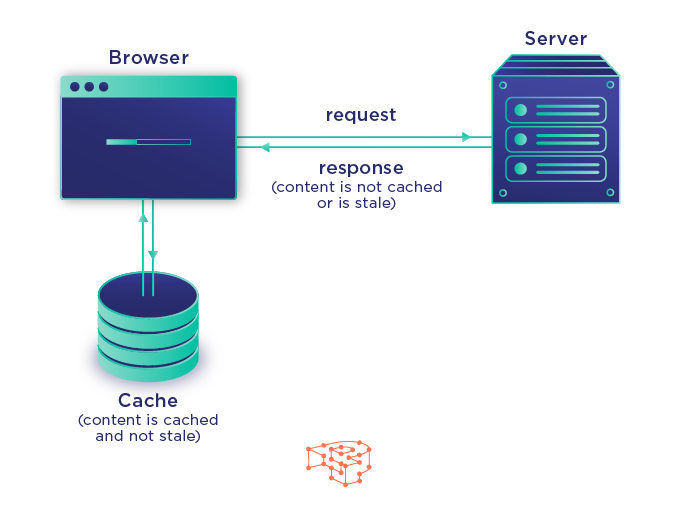
Kiedy odwiedzamy stronę w przeglądarce takiej jak Chrome, Safari, Brzeg, Firefoxa, wszystkie obrazy, wideo, CSS, JavaScript i inne zasoby używane na tej stronie będą buforowane i tymczasowo przechowywane w określonej lokalizacji na naszym urządzeniu. W taki sposób, nasz następny dostęp do tej strony będzie znacznie płynniejszy i szybszy, ponieważ poprzednia zawartość z pamięci podręcznej zostanie załadowana bezpośrednio z folderu pamięci podręcznej zamiast ponownie z serwera witryny. Mechanizm ten oszczędza czas buforowania zasobów, minimalizuje zużycie pasma i zapewnia wzrost wydajności, dzięki czemu surfowanie po Internecie jest szybsze.
Dlatego, mamy możliwość i możliwość wyodrębnienia załadowanego wideo z plików pamięci podręcznej przeglądarki.
Gdzie są pliki z pamięci podręcznej?
Lokalizacja pamięci podręcznej jest różna w różnych przeglądarkach, wersje przeglądarki, systemy operacyjne i wersje systemów operacyjnych.
Porady:
Zastąp „NAZWA UŻYTKOWNIKA” swoją nazwą użytkownika.
Foldery Ustawienia lokalne, Dane aplikacji i AppData są danymi systemowymi i domyślnie są ukryte, więc może być konieczna zmiana preferencji na karcie Widok w Eksploratorze plików na pokaż ukryte pliki i foldery w systemie Windows 11 (Okna 10, Okna 8.1 i Windowsa 7) aby znaleźć plik pamięci podręcznej.
Użyj linków, aby szybko znaleźć pliki pamięci podręcznej przeglądarki.
- Folder pamięci podręcznej przeglądarki Chrome w systemie Windows
- Folder pamięci podręcznej przeglądarki Firefox w systemie Windows
- Pamięć podręczna Safari w systemie Windows
- Folder pamięci podręcznej przeglądarki Microsoft Edge w systemie Windows
- Folder pamięci podręcznej przeglądarki Internet Explorer w systemie Windows
- Folder pamięci podręcznej Safari w systemie macOS
- Folder pamięci podręcznej przeglądarki Chrome, Firefox i Opera na macOS
Folder pamięci podręcznej przeglądarki Chrome w systemie Windows:

Sposób 1: Przejdź do chromu://wersja/w Chrome. Znajdź katalog ścieżki profilu. Pamięć podręczna powinna znajdować się w tym katalogu.
Sposób 2: Dostęp C:\UsersUSERNAMEAppDataLocalGoogleChromeUser DataDefaultCache bezpośrednio w Eksploratorze plików.
Sposób 3: Naciśnij klawisz Windows + R na klawiaturze, i wklej ścieżkę w oknie poleceń Uruchom, aby otworzyć folder pamięci podręcznej przeglądarki.
Folder pamięci podręcznej przeglądarki Firefox w systemie Windows:
Sposób 1:
- Dostęp do „o:Pamięć podręczna?Storage=disk” w pasku adresu przeglądarki Firefox. (Poniższe kroki wykonują to samo zadanie: otwórz stronę usługi przechowywania pamięci podręcznej sieci, odwiedzając „about:Pamięć podręczna"; kliknij opcję Wyświetl wpisy pamięci podręcznej pod długą ścieżką lokalizacji dysku magazynującego w sekcji dysku.) W wersji Chrome niższej niż 66, może być konieczne zastąpienie „about:pamięć podręczna” za pomocą „chrome://zobacz-http-cache/” Zamiast.
- Ścieżkę do folderu pamięci podręcznej można znaleźć obok lokalizacji dysku pamięci. Wszystkie dostępne pliki pamięci podręcznej zostaną wyświetlone według klucza (oryginalny adres URL), Rozmiar danych, Alternatywny rozmiar danych, Liczba pobrań, Ostatnio zmodyfikowany, Wygasa i przypina. Pewno, możemy też nacisnąć “Ctrl-F” aby znaleźć docelowy film, jeśli podano wyszukiwaną frazę.
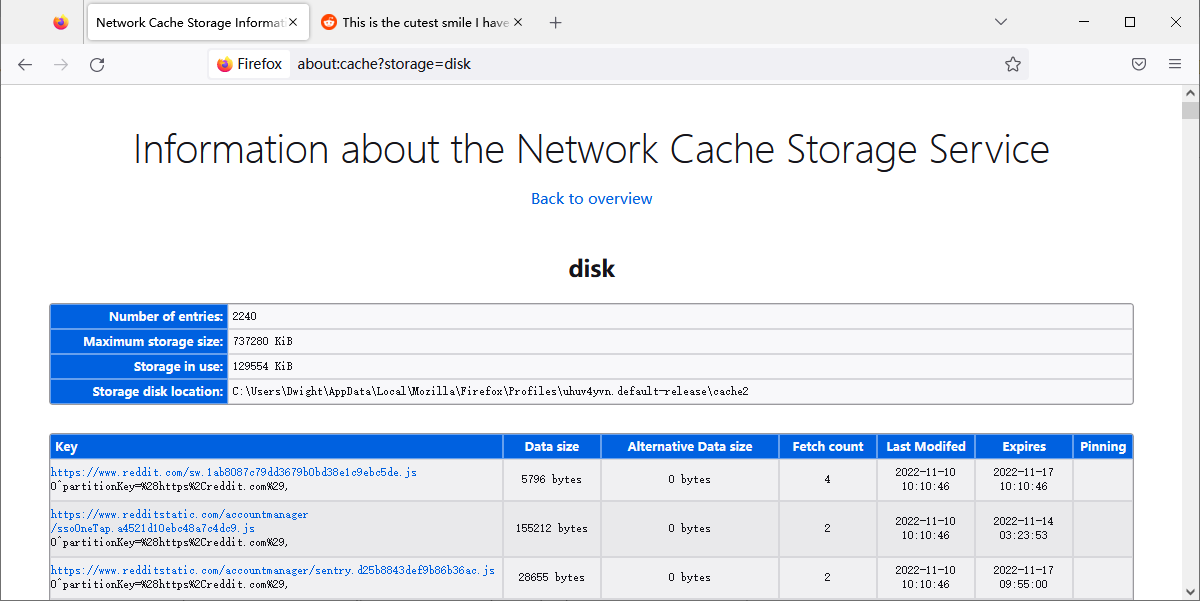
Sposób 2:
Uzyskaj dostęp do folderu pamięci podręcznej bezpośrednio w Eksploratorze plików:
- Dla Windowsa 10/8: C:\UsersNAZWA UŻYTKOWNIKAAppDataLocalMozillaFirefoxProfiles{folder profilu}\pamięć podręczna2
- Dla Windowsa 7: C:\UsersNAZWA UŻYTKOWNIKAAppDataLocalMozillaFirefoxProfiles{folder profilu}\Cache\
- Dla systemu Windows XP: C:\Documents and Settings\USERNAME\Local Settings\Application Data\Mozilla\Firefox\Profiles\{folder profilu}\Cache\
Pamięć podręczna Safari w systemie Windows:
Otwórz następujący katalog w Eksploratorze plików, zgodnie z wersją systemu Windows:
- W systemie Windows 10: C:\Users\user\AppData\Local\Apple Computer\Safari
- W systemie Windows 7: \Local Settings\Application Data\Apple Computer\Safari
- W systemie Windows XP: C:\Document and Settings\[nazwa użytkownika]\Local Settings\Application Data\Apple Computer\Safari
Folder pamięci podręcznej przeglądarki Microsoft Edge w systemie Windows:
Uzyskaj bezpośredni dostęp do następującej ścieżki w Eksploratorze plików na swoim komputerze:
- C:\Users\USERNAME\AppData\Local\Microsoft\Edge\User Data\Default\Cache
- C:\UsersUsersNAZWA UŻYTKOWNIKAAppDataLocalPackagesMicrosoft. MicrosoftEdge_xxxxAC#! 001\MicrosoftEdgeCache
Folder pamięci podręcznej przeglądarki Internet Explorer w systemie Windows:
Sposób 1:
- Użyj dowolnego z poniższych 3 sposoby otwierania Opcji internetowych:
- Otwórz Panel sterowania, następnie wybierz Sieć i Internet> Opcje internetowe.
- W oknie dialogowym Uruchom lub w wierszu poleceń, wprowadź polecenie inetcpl.cpl.
- Z Internet Explorera, wybierz Narzędzia> Opcje internetowe.
- Kliknij kartę Ogólne.
- Kliknij przycisk Ustawienia w sekcji Historia przeglądania.
- Kliknij przycisk Wyświetl pliki na karcie Tymczasowe pliki internetowe w wyskakującym oknie dialogowym Ustawienia danych witryny internetowej, aby otworzyć folder pamięci podręcznej programu IE w Eksploratorze Windows.

Sposób 2:
Otwórz bezpośrednio katalog pamięci podręcznej przeglądarki Internet Explorer w Eksploratorze plików.
- Internet Explorera 11: \Users\USERNAME\AppData\Local\Microsoft\Windows\WebCache\WebCacheV01.dat
- Okna 10 i Windowsa 8:
C:\UsersNAZWA UŻYTKOWNIKAAppDataLocalMicrosoftWindowsINetCache - Okna 7 i Windowsa Vista:
C:\UsersNAZWA UŻYTKOWNIKAAppDataLocalMicrosoftWindowsTemporary Internet Files - Windows XP:
C:\Dokumenty i ustawieniaNAZWA UŻYTKOWNIKAUstawienia lokalneTymczasowe pliki internetowe
Folder pamięci podręcznej Safari w systemie macOS:
- Uruchom aplikację Finder;
- Przytrzymaj polecenie + Zmiana + G;
- Wejście /Users/NAZWA UŻYTKOWNIKA/Library/Containers/com.apple.Safari/Data/Library/Caches/
- naciśnij enter.
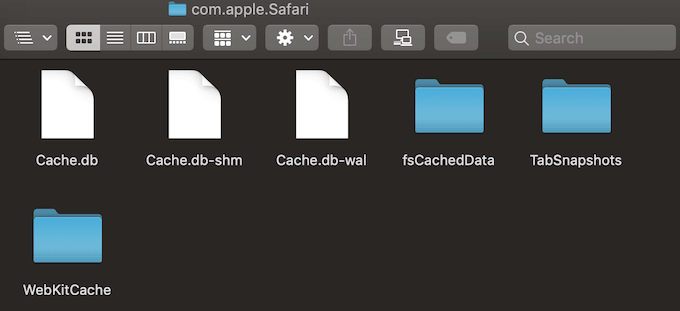
- We wcześniejszych wersjach systemu macOS, folder znajduje się w /Users/USERNAME/Library/Caches/.
- Plik pamięci podręcznej przeglądarki Safari to cały plik bazy danych o nazwie Cache.db zaprogramowany w języku SQL. Być może będziesz musiał użyć profesjonalnego narzędzia Przeglądarka DB dla SQLite , aby wyświetlić dane w pliku pamięci podręcznej.
Folder pamięci podręcznej przeglądarki Chrome, Firefox i Opera na macOS:
Sposób 1:
- W Finderze, kliknij opcję Przejdź, a następnie opcję Przejdź do folderu,
- Wklej następującą ścieżkę i naciśnij Go: /Użytkownicy/NAZWA UŻYTKOWNIKA/Biblioteka/Pamięci podręczne/Domyślne/Pamięci podręczne

Pliki z pamięci podręcznej przeglądarki Google Chrome będą znajdować się w Google> Chrom> Domyślny> Folder pamięci podręcznej. W przypadku przeglądarek Firefox i Opera poszukaj odpowiednio folderów pamięci podręcznej Firefoksa i Opery.
Sposób 2:
- Otwórz Findera.
- Naciśnij i przytrzymaj klawisz Opcja
- Wybierz opcję Idź > Biblioteka
- Znajdź folder Cache.
- Znajdź odpowiednią przeglądarkę Chrome, Folder pamięci podręcznej Firefoksa i Opery w Twojej przeglądarce.
- Chrom: /Użytkownicy/NAZWA UŻYTKOWNIKA/Biblioteka/Pamięci podręczne/Domyślne/Pamięci podręczne/Goolge/Chrome/Domyślne/Cache/
- Firefoxa: /Użytkownicy/NAZWA UŻYTKOWNIKA/Biblioteka/Pamięci podręczne/Firefox/Profile/
- Opera: /Użytkownicy/NAZWA UŻYTKOWNIKA/Biblioteka/Caches/com.operasoftware.Opera/
Sposób 3:
Dobrze jest również uzyskać dostęp do „chrome://wersja/” lub „około:Pamięć podręczna?Storage=disk” w pasku adresu odpowiednio w przeglądarce Chrome lub Firefox, aby znaleźć folder pamięci podręcznej w systemie macOS, tak jak ma to miejsce w systemie Windows.
Jak zapisać pobrane filmy z pamięci podręcznej przeglądarki?
Tutaj, weźmiemy Chrome jako przykład, aby pokazać, jak wyodrębnić filmy z plików pamięci podręcznej Chrome.
- Otwórz stronę zawierającą docelowy film, który chcesz pobrać.
- Odtwórz wideo i poczekaj, aż wideo zostanie całkowicie zbuforowane.
- Znajdź katalog pamięci podręcznej.
- Znajdź pliki wideo, sortując stos plików pamięci podręcznej według rozmiaru, ponieważ większe są zwykle plikami wideo.
- Zmień nazwę plików i dodaj rozszerzenie .flv lub .mp4.
Teraz filmy można odtwarzać za pomocą odtwarzacza wideo, takiego jak odtwarzacz VLC, PlayerFab oraz Odtwarzacz UniConverter.
Chociaż ta metoda jest 100% za darmo i nie musimy instalować ani używać żadnego dodatkowego oprogramowania ani wtyczki na naszym urządzeniu, nadal trudno jest wyodrębnić filmy z pamięci podręcznej przeglądarki, szczególnie dla nowicjuszy, ponieważ istnieje wiele wad:
- Nazwy plików w folderze pamięci podręcznej są ukryte. Trudno jest zidentyfikować pliki wideo nawet na podstawie rozmiaru pliku.
- Rozszerzenia plików filmów zapisanych w pamięci podręcznej z różnych źródeł mogą się różnić, dlatego może być konieczne wypróbowanie wielu możliwych rozszerzeń dla jednego pliku.
- Być może w przypadku filmów zapisanych wcześniej w pamięci podręcznej konieczne będzie zwolnienie miejsca na nowsze pliki.
- Duże pliki mogą nie być buforowane ze względu na ograniczoną pamięć przeglądarki.
- Rozmiar przestrzeni dyskowej dostępnej dla plików pamięci podręcznej może być ograniczony w niektórych przeglądarkach i urządzeniach.
- Niektóre filmy mogą być częściowo buforowane.
- Niektóre filmy zapisane w pamięci podręcznej, np. filmy flash, zostaną usunięte po zamknięciu przeglądarki.
- Niektóre witryny mogą korzystać z technologii szyfrowania, aby uniemożliwić pobieranie filmów.
- Filmy, które nigdy nie zostały załadowane do przeglądarki, nie pojawią się w pamięci podręcznej.
Jak wyodrębnić buforowane filmy z pamięci podręcznej przeglądarki za pomocą VideoCacheView
Kiedy trudno nam odróżnić docelowe pliki wideo od stosu plików pamięci podręcznej, sprawy zawodowe zostawmy profesjonalnym narzędziom. Narzędzie VideoCacheView może łatwo i doskonale rozwiązać problem.
Widok pamięci podręcznej wideo to bezpłatne narzędzie do przeglądania pamięci podręcznej o otwartym kodzie źródłowym, które umożliwia skanowanie całej pamięci podręcznej przeglądarki Internet Explorer, Przeglądarki internetowe oparte na Mozilli (Łącznie z Firefoksem), Opera, i Chrome w ciągu kilku sekund, następnie łatwo wyodrębnij filmy z pamięci podręcznej i zapisz je swobodnie na dysku lokalnym w celu przyszłego odtwarzania w trybie offline.
Z VideoCacheView, łatwo jest zapisać pobrane filmy w pamięci podręcznej przeglądarki lub w folderze tymczasowym jako pliki odtwarzalne, rozpoznawalne przez odtwarzacze wideo.
Wykonaj poniższe czynności:
- Pobierz VideoCacheView oraz GPAC, następnie uruchom VideoCacheView;
- Czekać 5 Do 30 sekund, aż VideoCacheView zakończy skanowanie;
- Odtwórz wymienione filmy za pomocą domyślnego odtwarzacza multimedialnego w swoim systemie lub oceń docelowe filmy na podstawie wymienionych parametrów (takie jak Adres URL pobierania, Tytuł, Przeglądarka, Ostatnio dostępne dane i rozmiar pliku) aby znaleźć filmy, które próbujesz pobrać.
- Zapisz żądany film w swojej bibliotece wideo.
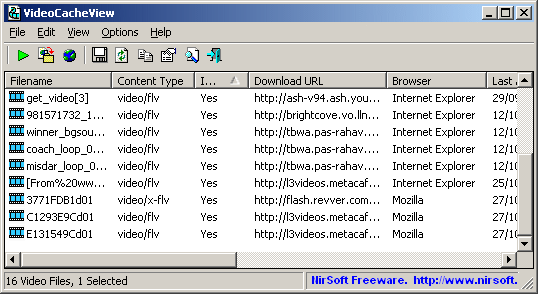
Plusy:
- Żadne dodatkowe pliki DLL ani proces instalacji nie są wymagane do zapisywania pobranych filmów z pamięci podręcznej przeglądarki lub tymczasowego.
- Skanowanie zwykle kończy się za 5 Do 30 sekundy.
Cons:
- Nie wszystkie znalezione filmy pokazują dane w kolumnie Tytuł, nadal trudno jest znaleźć film, który próbujesz pobrać.
- VideoCacheView ma tylko wersje Windows. Działa na Windowsie 10 lub wcześniejsze wersje.
- Pamięć podręczna Safari nie jest obsługiwana przez VideoCacheView.
- Ładowanie filmów z Internet Explorera nie jest domyślną opcją 10/11. W razie potrzeby może być konieczne ręczne zaznaczenie pola obok opcji.
- Być może będziesz musiał skorzystać z konwertera wideo, aby transkodować wyjściowe filmy do najpopularniejszego formatu MP4.
- Zapisane filmy mogą ulec uszkodzeniu, jeśli przeglądarka nadal działa podczas wyodrębniania filmów z pamięci podręcznej.
- W Windowsie 7 z włączoną kontrolą konta użytkownika, może być konieczne uruchomienie VideoCacheView jako administrator, aby zapisać pobrane filmy “Tymczasowy folder”.
- Filmy przesyłane strumieniowo za pośrednictwem serwera przesyłania strumieniowego Microsoft Media Server (MMS-y) protokół, (którego adres URL zaczyna się od mms://, mmst:// lub http:// i kończy się na .asf, .wmv lub .asx) nie można wyodrębnić z pamięci podręcznej przeglądarki za pomocą tego ekstraktora pamięci podręcznej.
Porady:
- Jakość wideo wyodrębnionego z plików pamięci podręcznej zależy od rozdzielczości wybranej podczas odtwarzania wideo w przeglądarce.
- W Firefoksie, pliki pamięci podręcznej nie zostaną zapisane w lokalnym folderze pamięci podręcznej, dopóki przeglądarka nie zostanie zamknięta. Dlatego, jeśli chcesz wyodrębnić filmy z Firefoksa za pomocą przeglądarki pamięci podręcznej, może być konieczne zamknięcie wszystkich kart i okien przeglądarki Firefox.
- Chociaż wideo załadowane w Firefoksie nie pojawi się w folderze pamięci podręcznej, gdy Firefox nadal działa, VideoCacheView nadal może wyodrębnić wideo z “Tymczasowy folder” wpis alternatywnie, o ile karta przeglądarki, która buforowała wideo, nie została zamknięta.
- Ogólnie, nie musisz uruchamiać VideoCacheView “Uruchom jako administrator” wyodrębnić filmy z pamięci podręcznej przeglądarki.
- Jeśli nie chcesz otrzymać niekompletnego lub uszkodzonego wideo, powinieneś pozwolić, aby wideo było w pełni buforowane.
- Upewnij się, że masz wystarczająco dużo miejsca na dysku twardym, ponieważ istnieje możliwość, że wyodrębnione filmy mogą być częściowe lub uszkodzone z powodu braku wystarczającej ilości miejsca.
- Obecnie, 2 Strumienie WebM (jeden strumień wideo i jeden strumień audio) są używane w każdym filmie, który odtwarzamy w YouTube, VideoCacheView wyodrębni plik 2 strumienie oddzielnie, więc może być konieczne połączenie strumieni wideo i audio za pomocą edytora wideo lub transkodera wideo innej firmy.
- W przeglądarkach korzystających ze strumieni MP4 lub z wyłączoną funkcją WebM, VideoCacheView zapisze także oddzielnie strumienie audio i wideo filmów z YouTube. Jednakże, jeśli pakiet oprogramowania typu open source: GPAC zostało zainstalowane, VideoCacheView automatycznie to wykrywa i wykorzystuje MP4Box zainstalowany jako część pakietu GPAC do połączenia 2 mp4 przesyłane strumieniowo do jednego pliku mp4.
- Aby wyłączyć strumienie WebM w przeglądarce Firefox, wizyta “o:konfiguracja” w pasku adresu, zmienić “media.webm.włączona” wartość na fałsz.
- Chociaż Safari nie znajduje się na liście wsparcia VideoCacheView, możesz pobrać Widok pamięci podręcznej Safari od tego samego programisty do odczytu i analizy pliku pamięci podręcznej przeglądarki internetowej Safari (pamięć podręczna.db).
- SafariCacheView działa tylko w systemie Windows 7 i poprzednie wersje. Jeśli chcesz znaleźć filmy w pamięci podręcznej przeglądarki Safari w systemie macOS, przenieś plik cache.db do systemu Windows.
Ostatnie słowa:
W sumie, możesz wyodrębnić pobrane filmy z plików pamięci podręcznej Chrome, Firefoxa, Brzeg, Internet Explorera, Safari i Opera bezpośrednio lub za pomocą VideoCacheView lub SafariCacheView. Jednakże, zwłaszcza, że nadal istnieje wiele wyzwań, którym trzeba stawić czoła:
- Lokalizacje plików w pamięci podręcznej dla różnych przeglądarek i wersji przeglądarek na różnych platformach systemowych i wersjach systemów operacyjnych mogą się znacznie różnić, przez co znalezienie tymczasowo pobranych plików może być trudne.
- Nawet przy pomocy VideoCacheView, trudno jest odróżnić pliki wideo od setek plików o niejasnych lub losowych nazwach plików bez rozszerzeń plików.
- Znalezione buforowane filmy lub klipy oryginalnych filmów mogą być uszkodzone z różnych nieoczekiwanych lub nieznanych powodów.
- Aby filmy były w pełni buforowane na dysku lokalnym, może być konieczne poczekanie, aż plik wideo zostanie całkowicie załadowany, co jest kłopotliwe i zwykle zajmuje dużo czasu.
- Podczas używania VideoCacheView do wyodrębniania pobranych filmów ze stron internetowych, czasami może być konieczne odtworzenie filmów jeden po drugim, aby rozpoznać film, którego szukasz, czasami może się okazać, że wszystkie rozmiary plików wynoszą zero.
Biorąc pod uwagę powyższe wady zapisywania pobranych filmów z pamięci podręcznej z lub bez VideoCacheView, profesjonalny, ale łatwy w użyciu narzędzie do pobierania wideo tak jak Streamfab oraz Internetowy menedżer pobierania (IDM) jest wysoce zalecane. Narzędzia do pobierania wideo mogą kosztować trochę dolarów, jednakże, nie będziesz się już martwić, jak znaleźć foldery pamięci podręcznej, jak wyodrębnić buforowane filmy z pamięci podręcznej, jak znaleźć docelowy film wśród wielu plików, jakie jest rozszerzenie docelowego filmu, jak pobierać filmy wsadowo……